定型的なテンプレートを作っておいて、テンプレートのセルに任意の値や数式を入力できるようにしておくと、すばやく正確に入力することができます。
目次
Formulaプロパティでセルに数式を入力する
次のマクロを実行すると、エクセルにデータが入力されます。
■ コード内を「Wクリック」で選択できます。[code] Sub サンプル2030() Range(“B2”) = “品名” Range(“B3”) = “A” Range(“B4”) = “B” Range(“B5”) = “C” Range(“C2”) = “単価” Range(“D2”) = “数量” Range(“E2”) = “小計” Range(“D6”) = “合計” Range(“C3”) = 500 Range(“C4”) = 600 Range(“C5”) = 700 Range(“D3”) = 10 Range(“D4”) = 15 Range(“D5”) = 20 End Sub [/code]
●マクロの実行結果
背景色や罫線は入力されません。ご自身で修飾してください。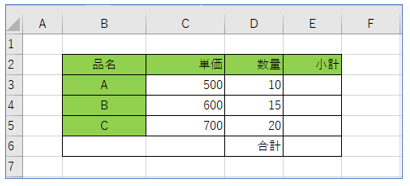
Formulaプロパティのマクロ
上記のデータ表の小計と合計を計算します。
■ コード内を「Wクリック」で選択できます。[code] Sub サンプル2035() Range(“E3”).Formula = “=C3*D3” Range(“E4”).Formula = “=C4*D4” Range(“E5”).Formula = “=C5*D5” Range(“E6”).Formula = “=SUM(E3:E5)” End Sub [/code]
• Range(“E3”).Formula = “=C3*D3”
’セルC3とセルD3の積を、E3に代入します。
次の2行も同様です。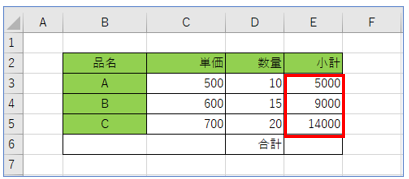
• Range(“E6”).Formula = “=SUM(E3:E5)”
’セルE3からセルE5の合計を、セルE6に代入します。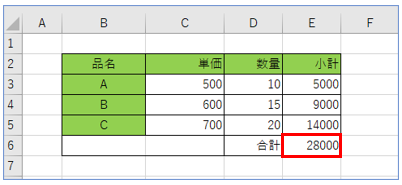
●マクロの実行結果
小計と合計に計算結果が入ります。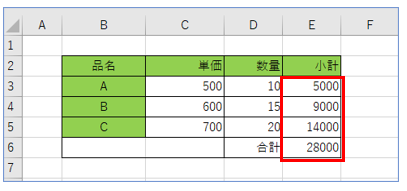
Valueプロパティでセルに値を入力する
次のような社員証作成のテンプレートを作ります。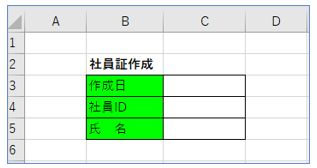
社員証作成のテンプレートのマクロは次のようなものです。
コードがわからないときは「マクロの記録」を使うと簡単に作ることができます。
[code] Sub サンプル2022() Range(“B2”).Select Selection.Font.Bold = True Range(“B2”).Value = “社員証作成” Range(“B3”).Value = “作成日” Range(“B4”).Value = “社員ID” Range(“B5”).Value = “氏 名” Range(“B3:B5”).Interior.ColorIndex = 4 Range(“B3:C5”).Select With Selection.Borders(xlEdgeLeft) .LineStyle = xlContinuous .Weight = xlThin End With With Selection.Borders(xlEdgeTop) .LineStyle = xlContinuous .Weight = xlThin End With With Selection.Borders(xlEdgeBottom) .LineStyle = xlContinuous .Weight = xlThin End With With Selection.Borders(xlEdgeRight) .LineStyle = xlContinuous .Weight = xlThin End With With Selection.Borders(xlInsideVertical) .LineStyle = xlContinuous .Weight = xlThin End With With Selection.Borders(xlInsideHorizontal) .LineStyle = xlContinuous .Weight = xlThin End With End Sub [/code]
作成したテンプレートに「作成日」「社員ID」「氏名」を入力するマクロを作ります。
所定のセルに必要なデータをマクロで入力します。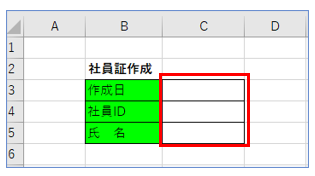
[code] Sub サンプル2025() Range(“C3”).Value = #6/9/2018# Range(“C4”).Value = 1112 Range(“C5”).Value = “鈴木一郎” End Sub [/code]
• Range(“C3”).Value = #6/9/2018#
’日付は、#~# で囲みます。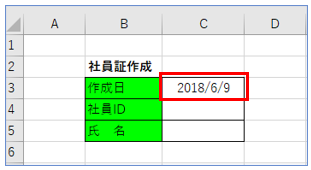
• Range(“C4”).Value = 1112
’数値はそのままで入力します。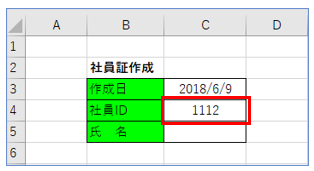
• Range(“C5”).Value = “鈴木一郎”
’文字列は、”” ダブルクォーテーションで囲みます。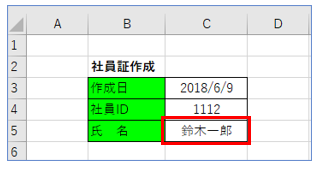
●マクロの実行結果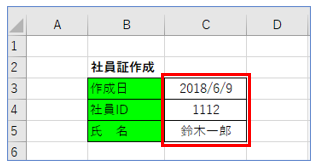
以上で「Formulaプロパティでセルに入力す」の説明を終わります。